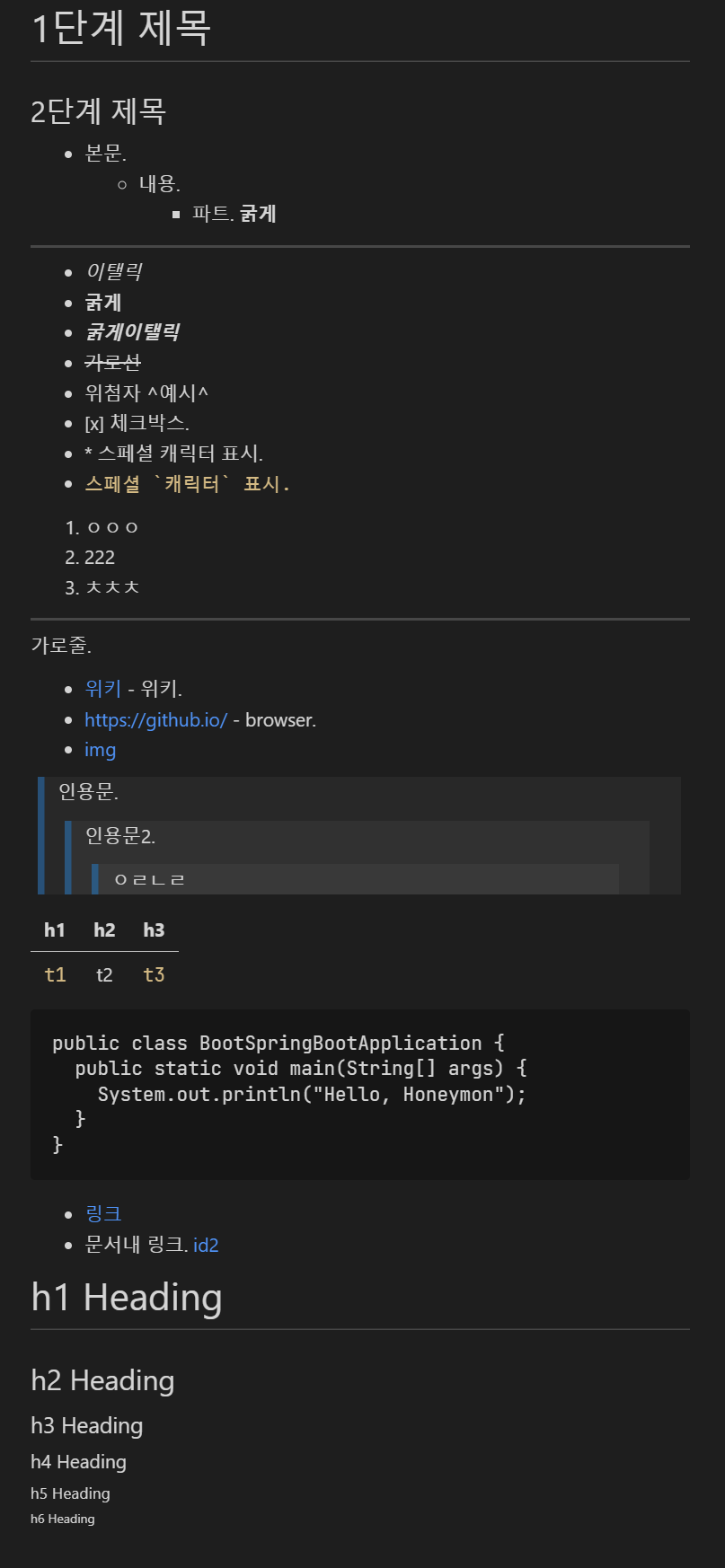pdf 분할하는 파이썬 스크립트.
import os import tkinter import tkinter . filedialog import tkinter . messagebox # pip install PyPDF2 from PyPDF2 import PdfReader, PdfWriter # pdf 파일 경로 print ( "Select PDF File." ) pdf_path = tkinter . filedialog . askopenfile () # 출력 폴더 print ( "Select Save Folder." ) pdf_path_dest = tkinter . filedialog . askdirectory () # PDF 파일 읽기 reader = PdfReader( pdf_path . name ) chapter_ranges = { "제01장" : ( 13 , 22 ), "제02장" : ( 23 , 37 ), "제03장" : ( 39 , 54 ), "제04장" : ( 55 , 74 ), "제05장" : ( 75 , 90 ), "제06장" : ( 91 , 113 ), "제07장" : ( 115 , 137 ), } # 분할된 파일 저장 경로 output_files = {} for chapter , ( start , end ) in chapter_ranges . items (): writer = PdfWriter() for page_num in range ( start - 1 , end ): # 페이지 인덱스는 0부터 시작 writer .add_page( reader .pages[ page_num ]) output_path = f " { pdf_...